- Vestavěná tiskárna PDF s Windows 10 vám pomůže převést na PDF libovolnou stránku z různých aplikací.
- Windows 10 nabízí rozsáhlou podporu nativních PDF, přičemž Edge je výchozím prohlížečem PDF.
- Díky nepřebernému množství možností tisku je nástroj společnosti Adobe lepší alternativou k integrované tiskové funkci systému Windows 10.
- Možnost Tisk do PDF lze povolit, pokud se ve výchozím nastavení nezobrazí.

Tento software udrží vaše ovladače v chodu, a tak vás ochrání před běžnými chybami počítače a selháním hardwaru. Zkontrolujte všechny své ovladače nyní ve 3 snadných krocích:
- Stáhněte si DriverFix (ověřený soubor ke stažení).
- Klepněte na Začni skenovat najít všechny problematické ovladače.
- Klepněte na Aktualizujte ovladače získat nové verze a zabránit poruchám systému.
- DriverFix byl stažen uživatelem 0 čtenáři tento měsíc.
Windows 10 přinesl mnoho vylepšení a jedním z vylepšení byla schopnost tisk dokumenty do PDF.
Toto je vítaný doplněk, který může být užitečný pro mnoho uživatelů, a dnes vám ukážeme, jak tisknout do PDF ve Windows 10.
Funkce tisku do PDF byla k dispozici předchozím verzím systému Windows pomocí třetích stran a protože se jedná o tak oblíbenou funkci, Microsoft se rozhodl přidat nativní podporu pro tisk PDF.
To znamená, že za účelem tisku do formátu PDF nemusíte instalovat žádné aplikace nebo ovladače třetích stran Windows 10.
Ačkoli mnoho programů má možnost exportovat aktuální soubor jako PDF, tato možnost stále zpřístupňuje metadata a další informace každému, kdo jej otevře Soubor PDF.
Díky funkci tisku do PDF v systému Windows 10 získají uživatelé stejnou kopii souboru ve formátu PDF, stejně jako kdyby byl vytištěn, takže nelze odhalit žádná metadata ani jiná citlivá data.
Jak jsme již dříve zmínili, přidáním nativní podpory pro tisk do PDF nemusíte používat žádné aplikace třetích stran a do PDF můžete tisknout z jakékoli aplikace v systému Windows 10, která podporuje tisk.
Rychlý tip:
Stáhněte si aplikaci Adobe Acrobat Reader a získejte přístup k dalším možnostem tisku PDF. Acrobat Reader je světový software pro prohlížení PDF.
Pokud jde o tisk dokumentů PDF, nástroj nabízí spoustu užitečných možností, včetně velikosti a manipulace se stránkami, orientace, nastavení komentářů a formulářů atd.

Adobe Acrobat Reader
Pro další možnosti tisku PDF použijte jeden z nejlepších softwarů pro prohlížení PDF s mnoha užitečnými funkcemi.
Jak mohu tisknout do PDF ve Windows 10?
1. Tisk do PDF
- lis Ctrl + P tisknout z jakékoli aplikace. Některé aplikace mohou použít jinou zkratku, ale pokud zkratka nefunguje, můžete vždy použít možnost Tisk z nabídky.
- Nyní byste měli vidět Microsoft Print to PDF k dispozici v seznamu tiskáren. Vybrat to.
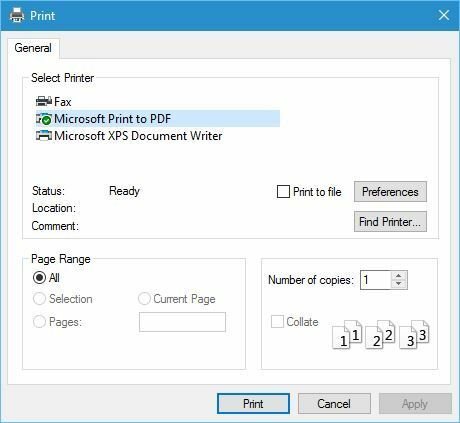
- Klikněte na ikonu Tisk tlačítko a vyberte, kam chcete uložit soubor PDF.
Tisk do PDF ve Windows 10 je poměrně přirozený a jednoduchý a pro tisk do PDF postupujte podle výše popsaných kroků.
Jak vidíte, postup tisku do PDF je poměrně přímočarý a přirozený, a pokud jste dokument vytiskli, měli byste se s procesem seznámit.
2. Povolte možnost Tisk do PDF
- lis Klávesa Windows + S a vstoupit Funkce Windows.
- Vybrat Zapnout nebo vypnout funkce Windows.
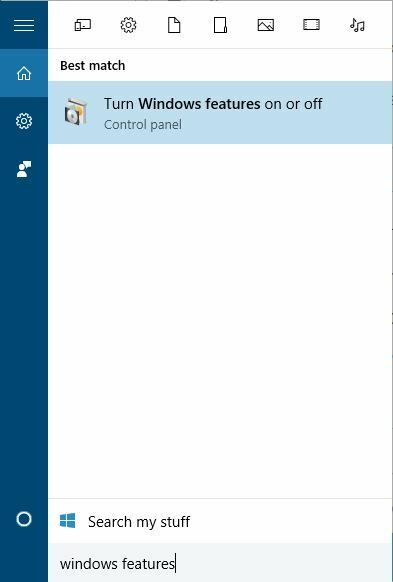
- Jednou Funkce Windows Otevře se okno, vyhledejte Microsoft Print to PDF a ujistěte se, že je povoleno. Pokud ne, povolte jej a klikněte OK.

Pokud z nějakého důvodu v seznamu tiskáren chybí možnost Tisk do PDF, můžete ji povolit podle výše uvedených kroků.
3. Přeinstalujte tiskárnu PDF
- lis Klávesa Windows + S a vstoupit pokročilé nastavení tiskárny.
- Vybrat Pokročilé nastavení tiskárny z nabídky.
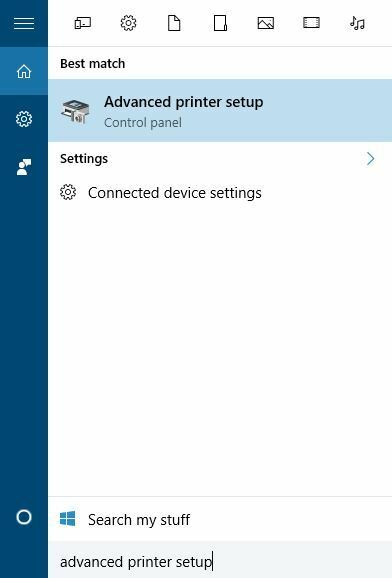
- Klepněte na Tiskárna, kterou chci není uveden.
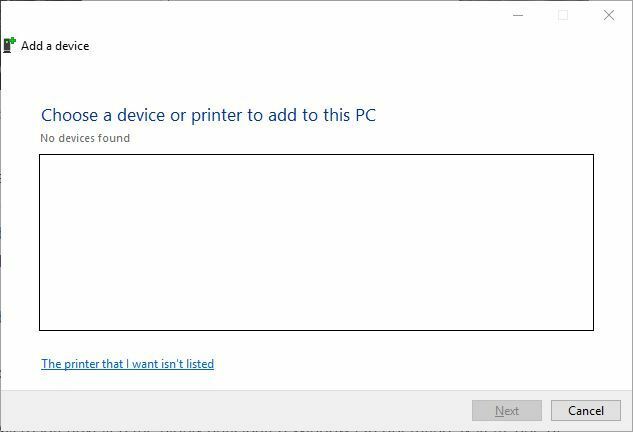
- Vybrat Přidejte místní tiskárnu nebo síťovou tiskárnu s ručním nastavením a klikněte další.
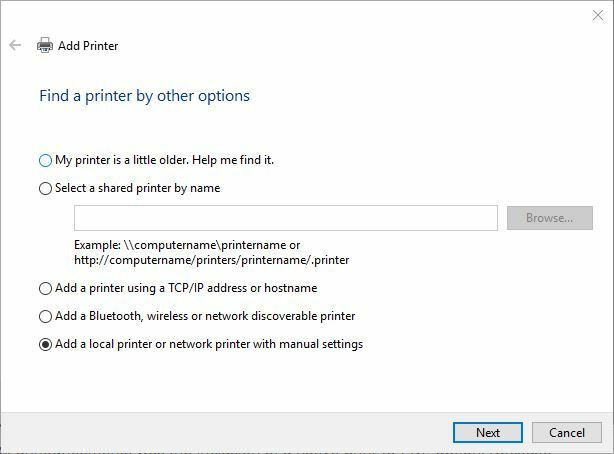
- Vybrat Použijte existující port az nabídky vyberte SOUBOR: (Tisk do souboru). Klepněte na další.
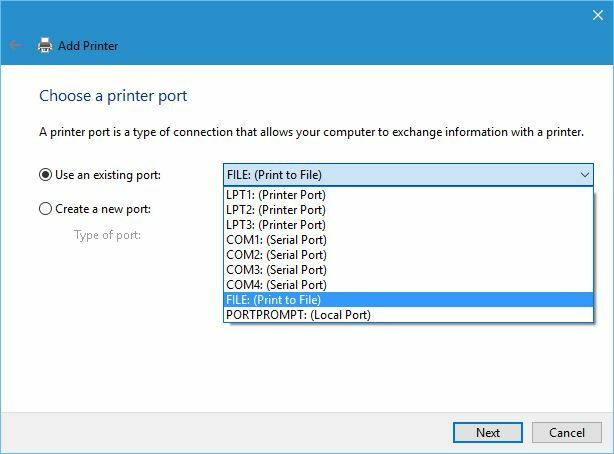
- Vybrat Microsoft z Výrobce seznam a Microsoft Print to PDF z Tiskárny seznam. Klikněte na Další.
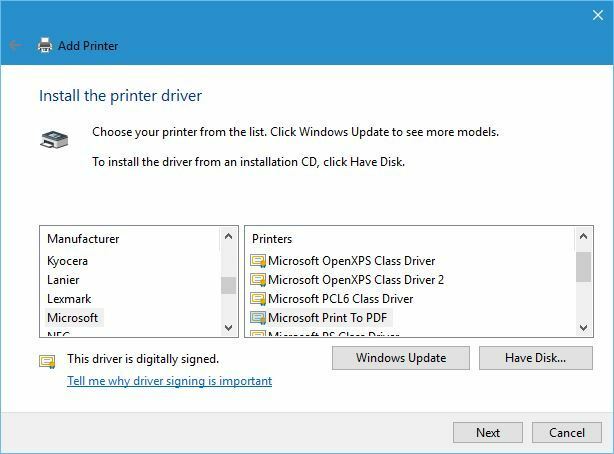
- Vybrat Použijte aktuálně nainstalovaný ovladač (doporučeno) a klikněte na Další.
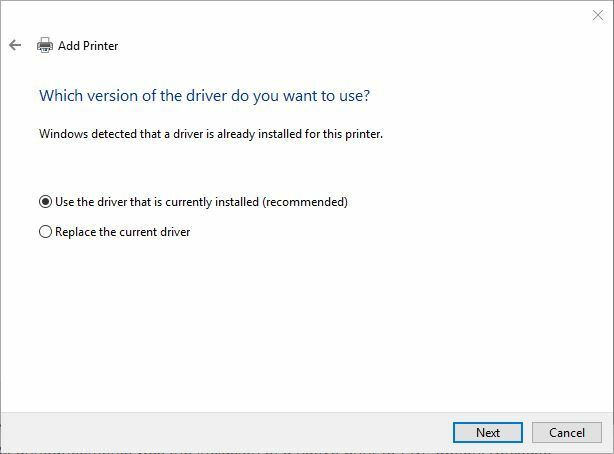
- Zadejte název nové tiskárny a klikněte na další. Počkejte, až se proces dokončí.
Pokud možnost Tisk do PDF stále chybí, bude pravděpodobně nutné přeinstalovat tiskárnu PDF. Po instalaci tiskárny byste měli vidět možnost Tisk do PDF a tisknout dokumenty do PDF ve Windows 10.
Tisk do PDF je užitečná funkce a není žádným překvapením, že Microsoft přidal možnost tisku do PDF bez použití aplikací třetích stran.
Nyní, když víte, jak tato funkce funguje, nezapomeňte to zkusit. Pokud pro vás tyto kroky fungovaly, dejte nám prosím vědět v komentáři.
Často kladené otázky
Oknauživatelů může snadno tiskSoubory PDF. Postupujte podle pokynů v našem průvodce, jak používat možnost Tisk do PDF ze systému Windows 10.
Pokud nemůžete tisknout, protože tiskárna není v seznamu zobrazena, podívejte se na naši průvodce, jak opravit tiskárnu, která se nezobrazuje v aplikaci Adobe Reader.
Adobe Acrobat Reader je nejlepší bezplatný nástroj pro tisk PDF díky množství tisk funkce, které nabízí, ale někdy jde o chyby. Podívejte se na naše průvodce včetně způsobů, jak opravit chybu PDF Printer invalidfont.


